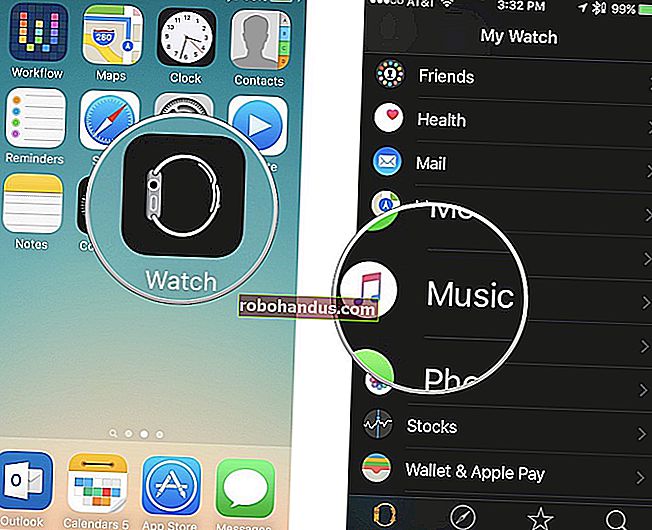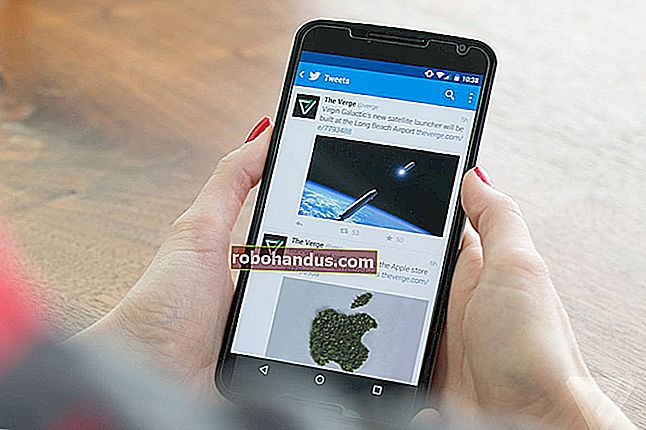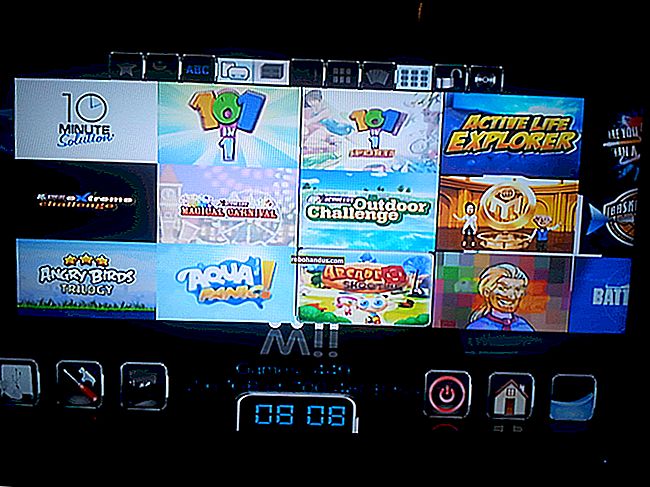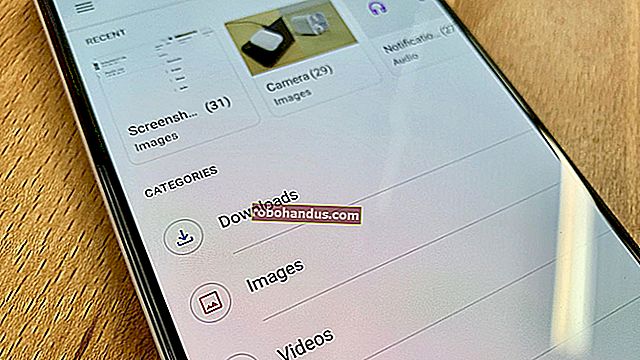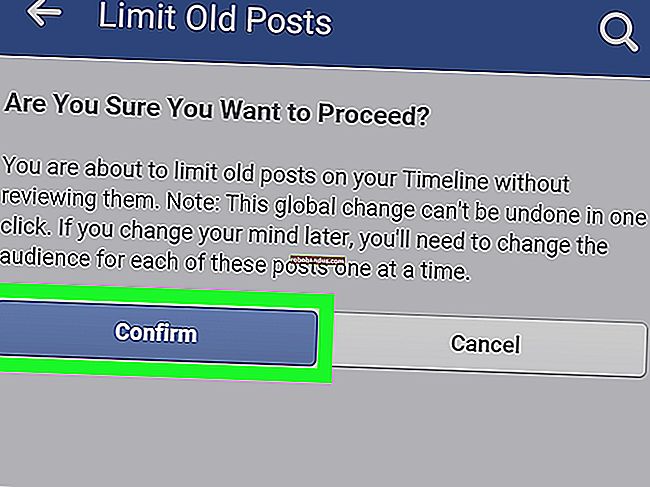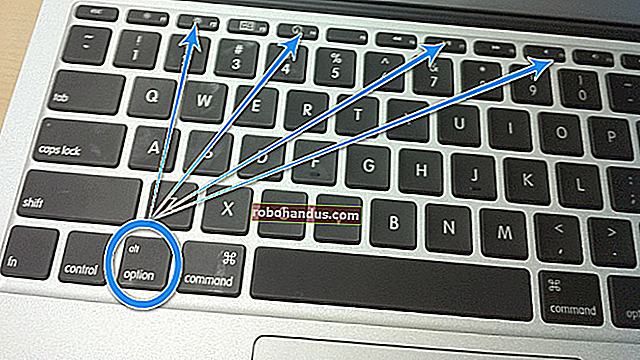Windows Searchインデックスを高速化、無効化、または再構築する方法

Windows Searchを使用すると、PC上のファイルの検索が大幅に高速化されますが、Windowsがファイルのインデックスを作成するときに処理が遅くなったり、検索が期待どおりに機能しない場合は、いくつかの手順を実行できます。
特定の場所のみを含めることでインデックス作成を高速化
インデックス作成サービスが使用するプロセッサ時間を削減する最善の方法は、インデックス作成されるファイルの数を削減することです。たとえば、C:ドライブ上のファイルの検索を定期的に実行しない場合は、全体をインデックスに登録する必要はありません。個人的には、メインのドキュメントフォルダとスタートメニューの検索機能が大好きですが、それだけです。なぜ他のすべてのインデックスを作成するのですか?
関連:狩猟をやめて見つけ始めましょう!
場所の選択については、Windows Searchがインデックスを作成するファイルを選択するための完全なガイドですべて読むことができます。また、インデックスを作成するファイルの種類の選択やその他の詳細オプションについても学ぶことができます。ただし、簡単に言うと、インデックスオプションを開くには、[スタート]をクリックし、「インデックス」と入力して、[インデックスオプション]をクリックします。

「インデックス作成オプション」ウィンドウで、「変更」ボタンをクリックします。

次に、「インデックス付きの場所」ウィンドウを使用して、インデックスに含めるフォルダを選択します。

関連:Windowsでドキュメント、音楽、その他のフォルダを別の場所に移動する方法
少なくとも、名前を入力するだけでプログラムを簡単に起動できるように、[スタート]メニューを含めることをお勧めします。残りはあなた次第ですが、ほとんどの人は先に進み、ドキュメント、写真、ビデオなどの個人ファイルを含むフォルダを含めます。個人用ファイルを別のドライブに保存しておく場合、実際に個人用ドキュメントフォルダをその場所に移動しない限り、これらのファイルは通常、デフォルトではインデックスに登録されないことに注意してください。
使用しない場合は、WindowsSearchを完全に無効にしてください
Windows Searchをまったく使用しない場合は、Windows Searchサービスをオフにすることで、インデックス作成を完全に無効にすることができます。これにより、すべてのファイルのインデックス作成が停止します。もちろん、引き続き検索にアクセスできます。毎回ファイルを検索する必要があるため、時間がかかります。処理速度が低下するために検索を無効にすることを検討している場合は、インデックスに登録されるファイルを切り詰めて、それが最初に機能するかどうかを確認することをお勧めします。
また、他のアプリ、特にMicrosoft Outlookは、Windows Searchを使用してそれらのアプリ内の検索を許可しているため、それらのアプリを高速で検索せずに実行する必要があることにも注意してください。
とはいえ、別の検索アプリの使用を計画している場合、または検索頻度が低く、サービスを実行したくない場合は、WindowsSearchを簡単に無効にできます。[スタート]をクリックし、「サービス」と入力して、結果をクリックします。

「サービス」ウィンドウの右側で、「Windowsサーチ」エントリを見つけてダブルクリックします。

「スタートアップの種類」ドロップダウンメニューで、「無効」オプションを選択します。これにより、次にコンピューターを起動したときにWindowsSearchが読み込まれなくなります。「停止」ボタンをクリックして先に進み、WindowsSearchサービスを今すぐ停止します。サービスが停止したら、「OK」をクリックします。

以上です。Windows Searchが無効になりました。これは、検索を実行するときにWindowsが喜んで通知する(そして修正を提案する)という事実です。

Windows Searchをオンに戻したい場合は、[サービス]ウィンドウでWindows Searchに戻り、[スタートアップの種類]オプションを[自動]に戻し、[開始]をクリックしてサービスのバックアップを開始するだけです。
問題が発生している場合は、WindowsSearchインデックスを再構築してください
検索で問題が発生した場合(予期せず遅い検索、インデックスを作成する必要のあるものが見つからない、または検索が実際にクラッシュする場合)、最善の策は検索インデックスを完全に再構築することです。再構築にはしばらく時間がかかりますが、通常はそれだけの価値があります。ただし、インデックスを再構築する前に、時間をかけてインデックスの場所を、インデックス作成プロセスを高速化するために必要な場所に切り詰める価値があるかもしれません。
スタートボタンを押して「インデックスオプション」と入力し、「インデックスオプション」ウィンドウを開いてから、「詳細」ボタンをクリックします。

「詳細オプション」ウィンドウで、「再構築」ボタンをクリックします。

その後、Windowsがインデックスを最初から再構築するのを待つだけです。もちろん、PCは通常どおり使用できますが、インデックスが完全に再構築されるまで、検索はむらがあります。また、Windowsは、PCが使用されていないときにインデックスを作成しようとするため、スリープ状態になる前にインデックスを再構築し、PCを夜間にオンにしておくのが最善の方法です。朝までに検索に戻る必要があります。